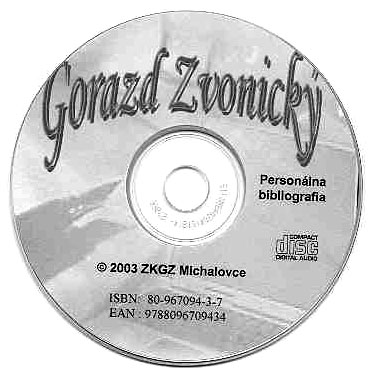Edičná činnosť knižnice na CD-ROM-e
Krok za krokom|
Edičná činnosť Zemplínskej knižnice Gorazda Zvonického v Michalovciach vychádzala doteraz jedine v tlačenej podobe. V minulosti to bolo aj niekoľko tisíc výtlačkov z jedného titulu. Časom sa to zúžilo na vydávanie materiálov vo vlastných podmienkach a počet výtlačkov klesol na 50 – 100. Dôvody tohto poklesu boli predovšetkým finančné. Prečo sme začali publikovaťna CD-ROM-e? Z finančných dôvodov a aj preto, že sme chceli vyskúšať niečo nové, netradičné. Elektronický dokument sa v poslednom čase stal silnou konkurenciou tlačenému dokumentu. Na CD-ROM-och už nájdeme encyklopédie, zborníky z konferencií, bázy dát obsahujúce národné bibliografie, kódy MDT. Existujú už časopisy, ktoré sú distribuované iba v elektronickej podobe a zasielané zákaznikovi elektronickou poštou. Elektronické médiá sú pohodlnejšie, rozsahovo menšie, prehľadnejšie a ľahko dostupné. Edičná činnosť ZKGZ na CD-ROM-e:
ŠLEISOVÁ, M. 75 rokov Zemplínskej knižnice Gorazda Zvonického v Michalovciach : história v r. 1976 – 2000 [CD-ROM]. Michalovce : ZKGZ, 2002. Požiadavky na systém : IBM PC kompatibilný; 32 MB RAM; MS Windows 95 a vyšší; Mechanika CD-ROM. ISBN 80-967094-2-9.
Gorazd Zvonický : personálna bibliografia [CD-ROM]. Zostavili Monika Šleisová, Marta Kostovčíková. Michalovce : ZKGZ, 2003. Požiadavky na systém : IBM PC kompatibilný; MS Windows 95 a vyšší; Mechanika CD-ROM. ISBN 80-967094-3-7.
Výtvarníci známi a neznámi : regionálny biografický slovník [CD-ROM]. Zostavili Marta Kostovčíková, Kamila Smoľaková. Michalovce : ZKGZ, 2004. Požiadavky na systém : IBM PC kompatibilný; MS Windows 95 a vyšší; Mechanika CD-ROM. ISBN 80-967094-0-2.
Príprava projektu Možno to niekoho prekvapí, ale aj v čase čipov a faxmodemov je najlepšie začať papierom a ceruzkou. A ako prvý vždy prichádza nápad. Zrodí sa buď vo vašej vlastnej hlave, alebo v cudzej, a k vám sa potom dostane ako konkrétne zadanie. S vlastnými nápadmi je to zložité. Človek nie je so sebou nikdy spokojný, a tak vždy niečo vylepšuje. Takže začíname: námet, cieľová skupina, rozsah, scenár – texty, fotografie, videonahrávky, zvukové nahrávky a vôbec všetko, čo tam chceme mať. Zhromaždíme materiál a načrtneme si, ako by to približne malo vyzerať, naplánujeme animácie atď. Výroba prezentácie má však vždy dve roviny: jednu formálno-technickú a druhú vecno-obsahovú. Je veľmi dôležité nájsť rovnováhu medzi obsahom a formou, aby sa nestalo, že technicky vynikajúco urobené CD bude len zlátaninou nezmyslov. To je otázka citu. Tvoríme multimediálne CD pomocou FrontPage 2000 FrontPage 2000 je produkt firmy Microsoft a je to program na tvorbu webových stránok. Všetky webové stránky sú písané jazykom HTML. FrontPage 2000 má dve časti – Editor a Explorer. Explorer je výborný na udržanie poriadku v súboroch webu, na kontrolu odkazov a podobne. Editor pracuje vo wysiwyg module, to znamená, že môžeme okamžite vidieť, ako bude stránka vyzerať. Tvorba webu :
Tvoríme multimediálne CD pomocou Macromedia Flash MX Macromedia Flash je softvér určený na tvorbu interaktívnych multimediálnych animácií pre web aj CD-ROM. Používanie vektorovej grafiky, zvuku vo formáte MP3 a interného skriptovacieho jazyka Action Script umožňuje vo Flashi vytvárať extrémne malé, ale pritom dynamické a interaktívne multimediálne prezentácie a aplikácie. Sú spustiteľné vo všetkých najpoužívanejších prehliadačoch a operačných systémoch. Tvorba prezentácie:
Súbory autorun.inf, citaj_ma.txt… Na vytvorenie prezentácie na CD, ktorá sa po vložení do mechaniky sama spustí a začne prehrávať, potrebujeme vytvoriť z Flash animácie súbor *.exe. Ten vytvoríme zaškrtnutím Windows Projector (.exe) vo File/Publish Settings/Formats. Musíme však počítať s tým, že výsledný súbor bude najmenej o 300 KB väčší, ako je *.swf súbor z toho istého dokumentu (pre spustenie však nemusí byť na PC nainštalovaný Macromedia Flash Player). Tento súbor napálime na CD spolu so súborom *.inf, ktorý zaistí spustenie súboru *.exe. Súbor autorun.inf získame týmto spôsobom: [autorun] open=mojaprezentacia.exe icon=ikona.ico Textový dokument uložíme, zatvoríme a premenujeme na autorun.inf. Po vytvorení a otestovaní autorunu doplníme súbor citaj_ma.txt, v ktorom budú informácie o minimálnych technických požiadavkách na spúšťanie CD-ROMu – hardvér a softvér. Tieto súbory – autorun.inf a citaj_ma.txt musia byť umiestnené v roote budúceho CD. Ak je prezentácia vytvorená v programe FrontPage, bude autorun.inf vyzerať takto : [autorun] open=start.html icon=ikona.ico Takto pripravené súbory napálime na CD. Ak by sa vám stalo, že CD s vyskúšaným a funkčným autorunom automaticky nenaštartuje, pravdepodobnou príčinou je vypnutá funkcia automatického spúšťania CD vo Windows. Pri napaľovaní nezabudnite vaše CD pomenovať, napaľovacie programy to väčšinou dovoľujú. Tento názov sa potom bude zobrazovať vo Windows exploreri spolu s ikonou. Na tvorbu autorunov už existuje veľké množstvo programov, od tých najjednoduchších až po profesionálne. Môžete použiť niektorý z nich. Napálenie CD Publikáciu vytvorenú a uloženú na našom PC napálime na CD. Potrebujeme k tomu príslušný softvér, zapisovaciu CD-ROM me- Konečná úprava CD – samolepiace etikety, vytvorenie obalu Akousi čerešničkou na torte je konečná úprava vzhľadu CD–ROM-u tak, aby vyzeral ako “naozajstný“. Na vytváranie samolepiacich štítkov a obalov CD sú samostatné programy, ako napr. Sure Thing CD Labeler Deluxe, ale tieto možnosti nám ponúkne každý napaľovací softvér – aj Nero či WinOnCD. Po spustení programu Sure Thing sa objaví základné okno. Sprievodca nás prevedie vytvorením CD Label a Jewel Case Booklet. Využijeme vlastnú fantáziu, ak nejakú máme, alebo môžeme použiť šablónu. Na ľavej strane sú zobrazené ikony, ktoré používame, keď chceme vkladať pozadie, fotografie/kliparty, textové efekty alebo pridávať text. Šablóny majú preddefinované pozadie a typ písma. Tlač si zvolíme podľa formátu štítkov a obalov, ktoré sme kúpili. Je tam viacero druhov, len si treba správne vybrať. Na záver Aj keď prvotným dôvodom vydávania publikácií na CD bol nedostatok finančných prostriedkov na vydanie kvalitnej knižnej publikácie, ukázalo sa, že takéto riešenie v súčasnosti prináša viacero výhod. Publikovanie na CD umožňuje použiť širokú škálu výrazových prostriedkov – text, zvuk, obraz, video a ich kombinácie, interaktivita pri prezeraní CD atď. Jednotlivé časti alebo i celé CD je možné vystaviť na stránke, veľmi pohodlne možno použiť v prípade potreby jednotlivé časti publikácie pri tvorbe nových publikácií. A v dnešnej digitálnej dobe, keď väčšina inštitúcií i nemalý počet domácností disponuje výpočtovou technikou, je takéto riešenie veľmi efektívne. |